Google Maps é um daqueles aplicativos que não podem faltar no seu Android graças às inúmeras funções que possui. Para falar apenas de um deles, destacamos seu modo de condução renovado, que permite saber qual é o tráfego e o estado das estradas e estradas sem a necessidade de estabelecer um ponto de destino.
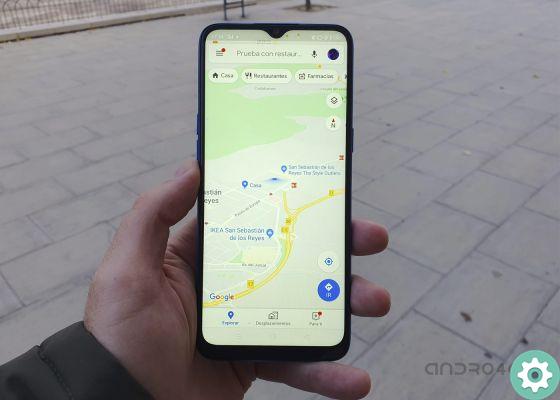
Para que o Google Maps se adapte perfeitamente a você, é melhor personalizar o aplicativo o máximo possível. Fazer isso é simples, pois o serviço de mapas possui diversos recursos e ferramentas de personalização. A seguir, listamos todas as opções que você tem para personalizar seus mapas do Google Maps.
Faça login na sua conta ou altere sua conta
A primeira coisa que você precisa fazer para personalizar seu Google Maps é use o aplicativo com sua conta. Portanto, você deve fazer login com seu usuário ou alterar sua conta se estiver usando o Maps com uma conta diferente. Você pode fazer tudo isso clicando no ícone redondo no canto superior direito.
A partir desse menu de opções você pode faça login, troque de conta ou gerencie todas as contas que você configurou no dispositivo. Lembre-se de que a segurança é sempre importante, portanto, você precisa alterar a senha da sua conta do Google de vez em quando.
Salve seu endereço residencial ou comercial
Estabelecer seu endereço de casa ou trabalho no Google Maps é importante para economizar tempo na busca de rotas e direções, pois você não precisará inserir esses endereços manualmente. Dizer ao Maps onde você mora ou trabalha é simples: primeiro, vá para Salvo, o botão do meio na barra inferior da tela.
Em seguida, clique em Marcado, na barra superior, onde você pode definir seus endereços de casa e do trabalho. Para fazer isso, basta entrar em cada uma das seções e escrever o endereço (você também pode selecioná-lo no mapa). Tenha cuidado porque, como o Maps especifica, essas informações pessoais serão usadas para todos os produtos do Google, com tudo o que isso significa para sua privacidade e segurança.
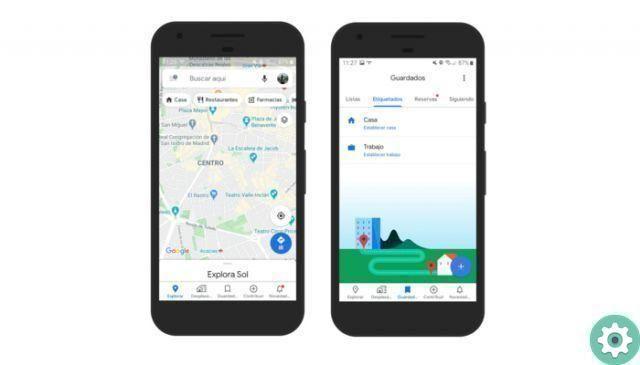
Mostrar barra de escala
A barra de escala é o elemento na tela que informa qual é a equivalência entre o que você vê no mapa e a realidade. Na versão móvel do Google Maps, você tem a capacidade de vê-lo sempre ou apenas quando você aumenta o zoom o mapa.
Para escolher entre essas duas opções, você precisa clicar na sua foto de perfil no canto superior direito e selecionar Configurações> Mostrar escala no mapa. Lá você pode escolher entre Sempre ou Durante o zoom. Assim que você escolher um, a alteração será salva e o Google Maps será atualizado com suas preferências.
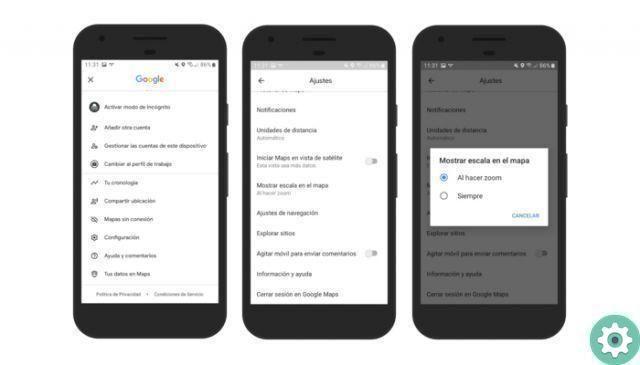
Salve lugares e endereços em seus Favoritos
Uma das seções mais importantes do Google Maps é Favoritos, onde você pode salvar seus lugares e endereços favoritos para não perdê-los e faça login de qualquer dispositivo em você usa sua conta do Google.
Clique no site do mapa que deseja salvar até que o espaço reservado vermelho apareça e clique na opção Salvar, que aparece na barra inferior que aparece. Você pode então escolher se deseja salvar esse endereço, empresa ou monumento nas listas predefinidas do Google Maps (Favoritos, quero ir, lugares em destaque) ou em um especialmente criado.
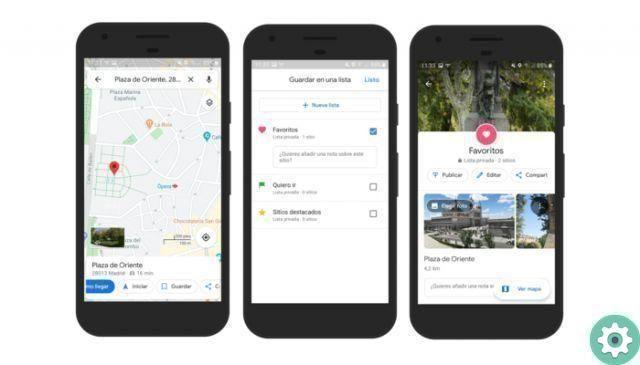
Adicionar marcadores particulares a lugares
No Google Maps, também é possível atribuir marcas próprias a determinados lugares, como a casa de sua mãe ou seu restaurante favorito. Assim, como em casa ou no trabalho, será mais simples defini-los como destino ou acelerar pesquisas.
Para adicionar um rótulo a um local, você precisa pressioná-lo por alguns segundos até que o alfinete vermelho apareça. Em seguida, toque no nome do site na janela branca que se abre para ver mais opções e, em seguida, selecione a etiqueta. Finalmente, você pode atribuir um dos rótulos predefinidos (Casa, Trabalho, Aula, Ginásio) ou crie um específico para aquele lugar.
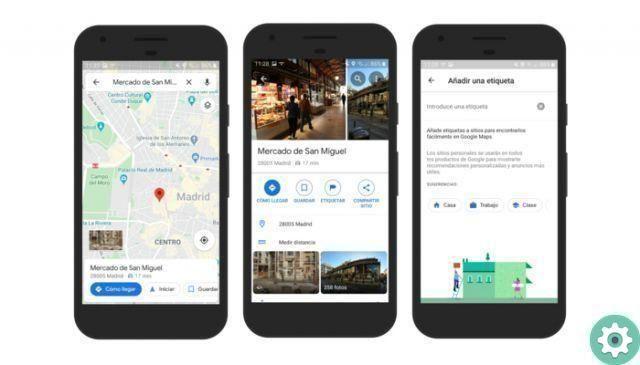
Visualize suas criações do My Maps no Google Maps
My Maps é a plataforma do Google onde você pode criar seus próprios mapas personalizados. Além de poder compartilhá-los online, você também pode adicione seus mapas do My Maps ao Google Maps. Como nas opções anteriores, é um processo rápido e fácil.
Para ver seus mapas do My Maps no Google Maps, você precisa entrar em Saved e deslizar a barra no canto superior esquerdo até encontrar a seção Maps. Selecione esta opção para ver os últimos 5 mapas que você criou em Meus Mapas e clique no que você deseja ver para que ele apareça no mapa do Google Maps.
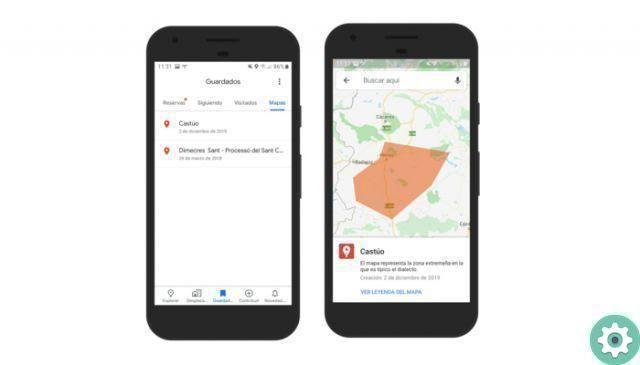
Essas mudanças, embora possam parecer pequenas, servem personalize o Google Maps e torne o aplicativo mais adequado para você, aos endereços que você visita com frequência e aos seus lugares favoritos na cidade. No uso diário, você poderá perceber como essas mudanças também servem para agilizar o uso do app.
Nós recomendamos: Como calibrar sua bússola móvel com o Google Maps e 3 aplicativos gratuitos de bússola para Android


























